zim Ito ay isang simpleng text editor, ang iba't ibang mga tala na nilikha namin ay nai-save bilang simpleng teksto sa isang folder na tinukoy namin sa unang pagkakataon na naisagawa namin ito. (sa aking kaso ~ / Mga Tala).
Sa ngayon walang bago, maliban sa maaari naming mai-link ang iba't ibang mga nilalaman na nai-save namin at lumikha ng mga naka-link na tala, na maaaring mag-order ng mga ito nang hierarchically.
Maraming beses na nahanap namin sa Internet ang mga artikulo na maaaring mag-interes sa amin mula sa kung paano gumawa ng isang pinakuluang itlog hanggang sa kung paano mag-install Debian sa kDE sa pamamagitan ng masigla ó ARCH sunud-sunod gespades, atbp.
Para sa mga tip o paalala sa isang simpleng application tulad ng x pad Dapat itong abutin sa amin - ito ay simple, magaan, at perpektong ginagawa ang trabaho nito. x pad ang tinatawag na a malagkit na tala o isinalin sa wika ng Cervantes post-it note.
Kung lilipat sila sa isang kapaligiran kDEMaaari lamang silang magdagdag ng isang widget / plasmoid na gumagawa ng parehong bagay. Ngunit ano ang mangyayari kung nais naming mapalalim ang ilang nilalaman at maisaayos ito?
zim pagkatapos ito ay nagiging isang kapaki-pakinabang na tool na nagdadala ng konsepto ng wiki sa aming desktop gamit ang mga hyperlink. Kung nais naming bumuo ng isang pamayanan sa wiki kung saan maraming tao ang maaaring maglagay ng nilalaman, mas mahusay na subukan mediawiki.
zim ay orihinal na na-program sa Perl, at mula sa bersyon 0.4x na naka-port sa Sawa at gumagamit ng interface GTK2. Ito ay matatagpuan sa mga repository ng pangunahing mga lasa ng GNU / Linux. Mayroon kaming posibilidad ng pangunahing pag-format ng teksto, paglakip ng mga file at imahe pati na rin ang mga may bilang na listahan at mga checkbox.
Tulad ng ipinahiwatig sa kanyang web, pwede natin gamitin zim para sa:
- I-save ang Mga Tala
- Ayusin ang mga gawain
- Sumulat ng mga draft na blog at mail
- Hacer Kuro (o mga listahan ng TO DO)
Upang mai-install zim sa Debian tumatakbo lang kami:
sudo aptitude install zim
Tungkol sa wikang markup ng wiki, walang pamantayan na tumutukoy sa syntax, depende ito sa software na naglalapat nito. Narito ang ilang simpleng mga halimbawa ng wikitext, kahit na hindi kinakailangan na malaman ito upang lumikha ng mga tala sa zim.
Lumikha ng isang order ng listahan ng pagnunumero:
Simula ang linya sa 1. teksto ang susunod na linya ay magpapatuloy sa 2. 3. 4. .., atbp. Halimbawa:
1 Mint
2. mahika
3. Ubuntu
Kahon ng tsek:
Upang lumikha ng isang check box buksan at isara lang namin ang mga braket [] o panaklong ()
walang laman na checkbox: [] ; checkbox kasama si tilde:[*] ; naka-check out na checkbox:[X]
Sa anumang kaso, maaari naming i-export ang isang tala o ang buong puno sa format na HTML sa isang folder na aming pinili.
Ang halimbawang N ° 1 na pag-click sa "nginx" ay magdadala sa amin sa subfolder na may tala ng parehong pangalan.
Halimbawa N ° 2 na nagpapakita ng tala.
Maaari naming paganahin ang iba't ibang mga extension o plugin na magbibigay sa amin ng higit na pag-andar sa pamamagitan ng pagpunta sa I-edit -> Mga Kagustuhan at piliin ang tab na Mga Extension.
Kung kailangan kong magreklamo tungkol sa isang bagay, ito ay sa pamamagitan ng default kapwa ang spell checker at ang posibilidad na i-minimize ang Zim sa system tray ay hindi pinagana. Bilang karagdagan hindi namin mai-encrypt ang aming mga tala at sa kaso ng pag-print ito ay ginagawa sa pamamagitan ng browser.
Upang buhayin ang spell checker Susuriin namin ang plug-in ng parehong pangalan at kapag tinanong nito sa amin ang wika ng diksyunaryo na simpleng inilagay namin es.
Upang gumana nang mas komportable, inirerekumenda ko ang pagpapagana Icon ng Systray para sa zim lumitaw sa systray. Ang isang mas madaling paraan ay upang ilunsad sa pamamagitan ng terminal:
zim --plugin trayicon
Maaari naming patakbuhin ito bilang isang server at pag-access sa pamamagitan ng port 8080 na dumarating bilang default, pagkuha ng isang napaka-simple ngunit lubos na kapaki-pakinabang na website, nalalapat halimbawa sa antas ng negosyo upang magkaroon ng sanggunian sa mga patakaran sa kalidad o seguridad, upang maipakita ang iba't ibang mga iskedyul at aktibidad ng isang instituto, atbp. Upang patakbuhin ito:
zim --server ~/Notes
Mga katulad na app
Maikling puna ako sa mga sumusunod na application na mahusay din at karapat-dapat na subukan:
sudo aptitude tomboy
Tiyak na mas kilala ito, gumagamit ito ng MONO platform at hanggang kamakailan ay dumating ito bilang default Ubuntu. Hindi ito kumpleto tulad ng zim ngunit mayroon itong isang mas maganda at simpleng interface, gumagamit din ito gtkspell bilang isang tagapagtago.
Maaari itong maisabay sa pamamagitan ng WebDAV at sa Ubuntu One. Itinapon ko ito dahil medyo mas mabigat at ang mga tala ay nakaimbak sa XML format.
sudo aptitude keepnote
Sa loob ng ilang buwan ito ay nasa mga repository ng Debian, magagamit din sa Mac at Windows.
Ginawa sa Python at PyGTK iniimbak nito ang mga tala sa HTML at XML at ginagamit ang pareho sa lahat ng gtkspell. Sinusuportahan ang mga plugin upang mai-import ang mga tala ng NCD (tala kaso) at payak na teksto. Pinapayagan itong gumawa ng isang naka-compress na backup ng aming mga file.
Upang matapos, nananatili lamang itong sabihin na naghihintay ako sa iyong mga komento at inaasahan kong magiging kapaki-pakinabang ito.
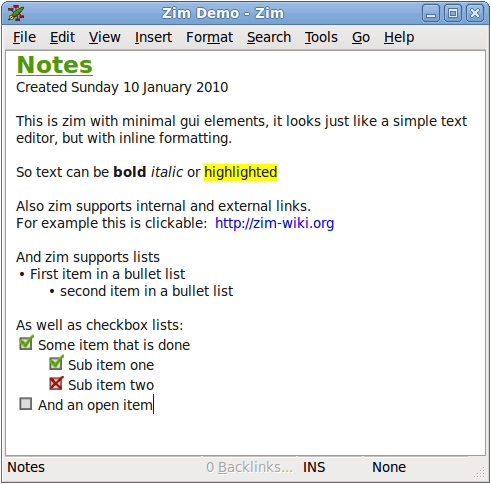
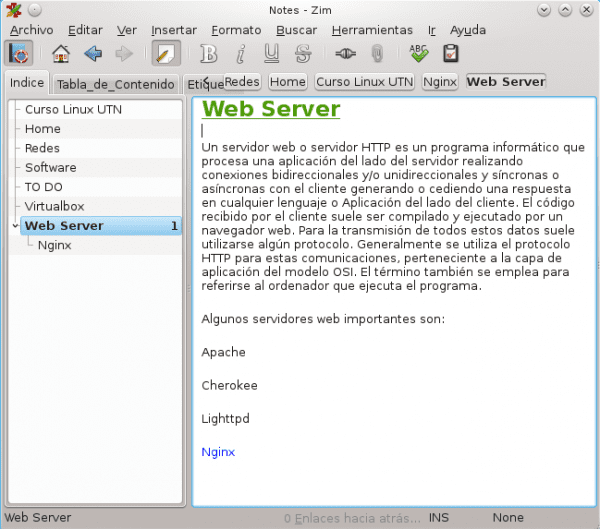

ANONG application ang kumuha ng mga tala ay nasa qt? Alam ko ang basketball at basketball
Hindi ko sinubukan ang anuman sa KDE, ngunit mayroon kang karagdagan bilang isa sa iyong sinabi:
Mga KJot: http://userbase.kde.org/KJots
Mga Tuxcard: http://www.tuxcards.de/previousVersions.html
Pagbati!
Sinusubukan ko ito, at mahusay ito!
Natutuwa akong kapaki-pakinabang sa iyo, maraming mga app na mapagpipilian. Natagpuan ko lamang ang isang napaka-kagiliw-giliw na naka-program sa Lazarus (pascal) na sinisimulan kong subukan:
mynotex: https://sites.google.com/site/mynotex/files
Ang mundo ng GNU / Linux ay ang Graaande!
Croto ikaw ay mula sa Argentina at kumukuha ka ba ng kursong linux sa UTN FRA nang nagkataon?
Ako ay mula sa Argentina, ngunit hindi ko ginagawa ang kurso sa UTN, nakuha ko ang mga PDF at nagsimulang gumawa ng isang buod xD
Ahh akala ko oo, alam kong wala kang malay ahaha Hindi para sa propaganda ngunit napakahusay ng kurso, ginawa ko ito noong nakaraang taon 🙂
Matagal ko nang ginusto na gumawa ng isang kurso sa linux, higit sa anumang bagay para sa mga pagkakataon sa trabaho. Inirekumenda ang e-pag-aaral mula sa http://www.sceu.frba.utn.edu.ar ? Hindi sila malaya ngunit nasa pagitan ito ng Basic Linux Administrator o Basic Linux Administrator
… Paumanhin sa pagitan ng Pangunahing Linux Administrator at PHP at Paunang MysSQL
Hindi ko alam ang halos anumang tungkol sa PHP at MySQL, ang pinaka pangunahing bagay na maaari mong maisip, kaya sa palagay ko hindi ako makakakapagkomento doon, ngunit sa pagtingin sa mga paksang tatalakayin sa Linux, tila napakaliit nito sa akin tungkol sa mga pangunahing kaalaman. Ang ginawa ko ay sa UTN sa Avellaneda at natapos namin ang nakakakita ng maraming mga paksa kaysa sa nakalista doon bilang isang University Expert sa Linux, at palaging may maraming kasanayan sa mga klase upang ayusin ang kaalaman. Kung maaari mo, inirerekumenda kong gawin mo ang Dalubhasa 🙂
Salamat sa data!
Napakahusay ng application na ito, kapag nakakita ako ng magagandang gabay at tip sa internet, inaayos ko ang mga ito sa wiki na ito, at madali itong ma-access sa sandaling nauri.
mahusay na artikulo!
Ginagawa ko ang pareho, mayroon akong mga tip at buod sa zim, bago ako nagkaroon ng libu-libong txt na nakakalat sa disk. Cheers!
Napakahusay Ang isa pang pagpipilian na kasalukuyang ginagamit ko ay ang cherrytree.
Salamat Hexborg, isa pang pagpipilian upang subukan. Cheers!
Gumagamit ako ng mga aplikasyon ng CLI at gumugugol ako ng maraming oras gamit ang isang grapikong kapaligiran. Ang aking ginustong text editor é o Vim at, sa pamamagitan ng isso mesmo, gumagamit ako ng isang plugin na tinatawag na potwiki (http://www.vim.org/scripts/script.php?script_id=1018).
Ikaw ay isang gumagamit ng Debian na may Openbox (Crunchbang Linux).
Salamat sa rekomendasyong Lex, hindi ko siya kilala!
muito bom o seu blog! Eu din bilang gumagamit ng Debian na may Openbox (netinstall)
salamat tradutor gawin ang google xD
Alam mo ba ang pamamahagi ng CrunchBang Linux? Siya ay purong Debian, ngunit may isang maganda at pagganap na pag-setup ng Openbox. Pinapayuhan ko kayo na subukan ang trial na bersyon nito (CrunchBang 11 «Waldorf» - http://crunchbang.org/download/testing).
Oo, alam ko ang CrunchBang 11 "Waldorf". Nagpasya akong gumawa ng isang netinstall upang malaman lamang ang tungkol sa Debian at iwanan ito ayon sa gusto ko batay sa Archbang at Crungbang. Sinubukan ko ang mga kapaligiran sa desktop tulad ng KDE, Cinnamon, atbp, ngunit palagi akong bumalik sa openbox: minimalist at functional. Yakap.
Nakakainteres Susubukan ko ito, nais kong gumawa ng isang gabay ng mga pangunahing bagay na dapat gawin kapag na-install ang ilang mga distrito at isang pangunahing gabay para sa pag-install ng mga programa at iba pa. Masama ang paliwanag ko haha naiintindihan ko lang ang sarili ko.